Witam. Mozecie podac nazwy kompilatorow Javy - chcialbym poznac alternatywe dla Sun - jesli mozecie to piszcie tez Wasze typy.
Poza tym moze ktorys z tych kompilatorow ma jakis GUI - dle mnie to dosyc wazne bo latwiej sie pisze.
java.sun.com -> kompilator suna
www.eclipse.org -> IDE
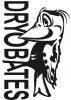
- Rejestracja:prawie 23 lata
- Ostatnio:około 6 lat
kompilator - FreeBSD Foundation Java Project: JDK
IDE - VIM (i nie mówić, że to tylko edytor, bo można go sobie tak przystosować, że niektóre IDE przy nim wysiadają). Na razie jeszcze tylko z debuggerem do niego kombinuję. Coś wygodnego by się przydało.
Pod Windowsem używałem Borland JBuilder. Bardzo wygodne dla początkujących (debugger cudownie zintegrowany). Jedyna wada, to taka, że jest strasznie ciężki i na moim komputerze dlugo się odpala :(
Miałem okazję wypróbować JCreatora i jeżeli ktoś lubi układ MS VC++, to może go wypróbować. Ja nie lubię, więc szybko zrezygnowałem.
Z NetBean korzystałem jedynie na polibudzie, ale jak dla mnie strasznie zakręcony, więc ostatecznie jedynie do kolorowania składni go używałem, jak nic innego prócz notatnika nie było :P
Z IDE proponuję obejrzeć IntelliJ i Eclipse 3.*. IntelliJ ma jedną wadę - sporo kosztuje (jest dostępna 30-dniowa wersja trial), natomiast Eclipse chodzi na moim sprzęcie dużo wooooolniej niż IntelliJ, ale jest darmowe i ma mnóstwo pluginów (prawie tak fajne jak IntelliJ ;>) Co do kompilatorów to robisz, aż tak gigantyczne projekty, że szybkośc kompilacji ma niebagatelne znaczenie?
pzdr,
y.
- Rejestracja:prawie 15 lat
- Ostatnio:ponad 4 lata
A jest może jakieś środowisko pokroju Visual Studio .NET pod Java? Chodzi, o to aby było Intelisense(auto-uzupełnianie) dobrze zrobione. No i VS w wersji Expres jest darmowe, a funkcjonalność jest niewiele mniejsza niż wersji płatnych(nie można używać go w celach komercyjnych).

- Rejestracja:prawie 15 lat
- Ostatnio:ponad 4 lata
bo napisał(a)
Eclipse i NetBeans nadal istnieją i mają się dobrze.
Dzięki.
Eclipse widziałem kiedyś i jakoś nie potrafiłem sobie z im poradzić. Poza tym wywala się trakcie pisania.
NetBeans ściągam właśnie. Chciałem się tylko dowiedzieć czy nie ma czegoś lepszego jeszcze.
- Rejestracja:prawie 15 lat
- Ostatnio:ponad 4 lata
Właśnie wgrałem Netbeans. Jest świetny! Polecam. Eclipse może też jest dobre, ale wywaliło mi się już przy pierwszej pracy z tym środowiskiem... Może na innych systemach działa lepiej, a może już jest lepsza wersja, ale wolę nie ryzykować, zapominam nieraz kilka godzin zapisywać tego co robię, no ale mogą być też autosave.
Nie pamiętam też, czy nie miałem problemów z pluginami. To był chyba ten program, jakiś kurs czytałem, kazali wgrać jakiś plugin, oczywiście nie było... pod tą nazwą, a zanim to znalazłem, to już mi piana z pyska ciekła:-)
W NB robię tylko new project, next, next... Dam jakieś kontrolki na Designerze i robię run, czy tam kompile i już programik "jeździ jak złoto, mruczy jak kot":-)
arrowman napisał(a)
robię tylko new project, next, next... Dam jakieś kontrolki na Designerze i robię run, czy tam kompile i już programik "jeździ jak złoto, mruczy jak kot":-)
No to nie masz wielkich wymagan, NB jak znalazl :>
A tak na powaznie, ja w domu pisze w NB, w pracy w Eclipse - jakos Eclipse wydaje mi sie jednak bardziej potezny, stabilny... lepszy. Duzo lepszy debugger niz w NB, duzo lepsza integracja mavena z projektami EE - w NB wywolywany byl np maven-exec-plugin robiacy deploy za pomoca asadmin do glassfisha - please... (ok, to bylo pol roku temu, od tego czasu nie tykam NB w takich projektach).

- Rejestracja:prawie 20 lat
- Ostatnio:23 minuty
arrowman:
Obczaj sobie skróty klawiaturowe (typu Alt+Insert, Alt+Shift+F, Ctrl+R na nazwach zmiennych), szablony (np wpisz "sout" i wciśnij Tab, podobnie np "al", "ll", "fori" itd, znajdziesz je w opcjach), czy też możliwości refaktoryzacji (PPM i Refactor).
ucilala:
Od jakiegoś czasu NB ma natywne wsparcie dla Mavena, tyle że nie wiem jak z czasem kompilacji. W sumie na razie mi Maven niepotrzebny i dobrze :)
- Rejestracja:prawie 15 lat
- Ostatnio:ponad 4 lata
ucilala napisał(a)
A tak na powaznie, ja w domu pisze w NB, w pracy w Eclipse - jakos Eclipse wydaje mi sie jednak bardziej potezny, stabilny... lepszy. Duzo lepszy debugger niz w NB, duzo lepsza integracja mavena z projektami EE - w NB wywolywany byl np maven-exec-plugin robiacy deploy za pomoca asadmin do glassfisha - please... (ok, to bylo pol roku temu, od tego czasu nie tykam NB w takich projektach).
O, dobrze zaciągnąć opinii fachowca. Możesz mi napisać z jakich pluginów w Eclipse korzystasz? A mógłbym Ci zadać parę pytań na mailu? Niekoniecznie ze środowiskami JAVA związane.
Co do Eclipse, to ludzie go polecają w wielu dziedzinach jak widzę, jeżeli chodzi o kontrolery ARM(c), PHP, no i Java. Tylko jak zauważyłem za każdym razem narzekają na stabilność, no ale dawno temu korzystałem z tego i pod XP chyba, więc to mogła niekoniecznie być wina Eclipse.
Wibowit napisał(a)
arrowman:
Obczaj sobie skróty klawiaturowe (typu Alt+Insert, Alt+Shift+F, Ctrl+R na nazwach zmiennych), szablony (np wpisz "sout" i wciśnij Tab, podobnie np "al", "ll", "fori" itd, znajdziesz je w opcjach), czy też możliwości refaktoryzacji (PPM i Refactor).
Dzięki, po kolacji obczaje:-)
edit:
Kolacja się nie doczekała:-) Super ten 'tab'! To w VS .NET tego nie ma. Ten
Te skróty też świtne, można zmienić nazwy wszystkich zmiennych za jednym machem:D Genialne.
Dzięki na prawdę, ja bym tego nie zauważył i pewnie bym jeszcze przez jakiś rok nie zauważał:-)

- Rejestracja:prawie 20 lat
- Ostatnio:23 minuty
To rozejrzyj się w NetBeansie :) Ja też długo nie znałem fajnych bajerów.
Przejdź się do Tools -> Options -> Editor -> Code Templates tam znajdziesz listę tych szablonów co się po wciśnięciu Taba rozwijają, możesz też napisać własne.
W Keymap są wszystkie aktywne skróty klawiaturowe, ale chyba nie ma sensu ich zapamiętywać wszystkich.
Z menu PPM (tzn po wciśnięciu prawego klawisza myszki na okno z kodem) ciekawe w szczególności są:
- Find Usages,
- Insert Code (ale tu lepiej użyć skrótu klawiaturowego Alt+Insert),
- Fix Imports (tu też lepiej nauczyć się skrótu: Ctrl+Shift+I),
- Format (tu też lepiej skrót, który zresztą wcześniej podałem),
- no i najważniejsze: Refactor, całe menu musisz obczaić :)
Z innych ciekawych rzeczy z których korzystam to czasem np klikanie z nazwy klas z wciśniętym Ctrl. Przenosi mnie wtedy od razu do źródeł klikniętej klasy (oczywiście o ile NB ma podane źródła, inaczej pokazują się same throw Exception("compiled code")).
Tu pod belką z zakładkami z kodami źródłowymi jest rząd ikonek. Najważniejsze to te z lewej:
- Jump to last edit,
- Go back (Alt+Lewy),
- Go forward (Alt+Prawy),
Go back i Go forward służą do poruszania się po historii odwiedzeń poszczególnych kodów źródłowych, np poprzez klikanie nazw klas z wciśniętym Ctrlem.
Zapewne w NB jest więcej fajnych ficzerów, ale na razie nie zagłębiam się mocniej :)

- Rejestracja:prawie 20 lat
- Ostatnio:23 minuty
Zacząłem robić tutka do NetBeans, ciekawe co z tego wyjdzie :P
Wprowadzenie do NetBeans IDE
WIP (Work In Progress)

